

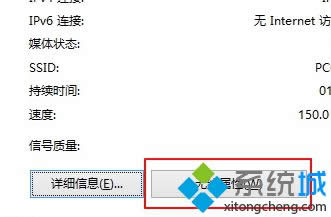
|
Windows 8是美国微软开发的新一代操作系统,Windows 8共有4个发行版本,分别面向不同用户和设备。于2012年10月26日发布。微软在Windows 8操作系统上对界面做了相当大的调整。取消了经典主题以及Windows 7和Vista的Aero效果,加入了ModernUI,和Windows传统界面并存。同时Windows徽标大幅简化,以反映新的Modern UI风格。前身旗形标志转化成梯形。 Windows 8是美国微软开发的新一代操作系统,Windows 8共有4个发行版本,分别面向不同用户和设备。于2012年10月26日发布。微软在Windows 8操作系统上对界面做了相当大的调整。取消了经典主题以及Windows 7和Vista的Aero效果,加入了ModernUI,和Windows传统界面并存。同时Windows徽标大幅简化,以反映新的Modern UI风格。前身旗形标志转化成梯形。 wifi无线网络在生活和办公中经常用到,无论手机还是笔记本只要连接wifi即可上网。但是win8系统wifi经常掉线是怎么回事,wifi经常掉线影响正常使用,特别是在下载文件的时候,如果wifi掉线又要重新下载了。所以本教程分享win8系统wifi经常掉线的解决技巧。 推荐:雨林木风win8系统下载 具体方法如下: 1、单击win键打开电脑的菜单,然后进入控制面板界面,在控制面板中找到网络和Internet然后进入网络连接; 2、在网络连接中我们找到自己目前正在使用的连接,然后右键点击,选择状态;
3、在状态界面中,找到无线属性并进入;
4、在弹出来的窗口中,咱们将界面切换到安全这一栏,然后点击下方的高级设置按钮;
5、接下来又会弹出一个设置窗口,咱们将下放的“为此网络启用联邦信息处理标准兼容“这一项勾选上,然后点击下方的确定按钮退出设置窗口即可;
6、若是电脑没有其他的提示的话,大家的wifi应该就不会再出现频繁掉线的情况了,或者有些电脑提示需要重启一下,大家就重启一下即可。 上述六个步骤就是win8系统wifi经常掉线的解决技巧,导致wifi经常掉线的原因有很多,只要参考上述教程内容设置之后,即可轻松解决问题了。 Windows 8是对云计算、智能移动设备、自然人机交互等新技术新概念的全面融合,也是“三屏一云”战略的一个重要环节。Windows 8提供了一个跨越电脑、笔记本电脑、平板电脑和智能手机的统一平台。 Windows 8是对云计算、智能移动设备、自然人机交互等新技术新概念的全面融合,也是“三屏一云”战略的一个重要环节。Windows 8提供了一个跨越电脑、笔记本电脑、平板电脑和智能手机的统一平台。 |
温馨提示:喜欢本站的话,请收藏一下本站!